Windows XPWindows XP SP3 integrálás, boot CD/DVD
male · Kevesebb, mint 16 és fél éve · 2008. January 13. (Sunday) - 14:26 · Windows XP ·
![]()
![]()
Az integrálást Windows XP (SP2 vagy SP3) rendszer alatt ajánlott elvégezni, különben előfordulhat, hogy legális temékkulcsot nem fog elfogadni a Windows XP SP3 a rendszertelepítés során!
Lehetőség van a Windows XP Szervizcsomag 3 integrálására, ami által meggyorsíthatjuk rendszerünk telepítését.
Mi kell hozzá?
- Windows XP CD
- A letöltött Service Pack 3 csomag (WindowsXP-KB936929-SP3-x86-HUN.exe)
- A boot fájl (xpboot.bin)
- 1,5GB szabad hely a merevlemezen (jelen cikkben ez a D:)
- CD/DVD író és CD/DVD író program (jelen cikkben a Nero 7 vagy CDBurnerXP 4 (ingyenes))
Előkészület:
(Feltételezem, hogy létezik egy D: nevű merevlemez partíció,
egyébként tetszőleges merevlemez meghajtókon (C:, D:, E: stb.) is
elvégezhető az integrálás.)
- Hozzunk létre egy winxp nevű mappát a D: meghajtón, azaz D:\winxp\
- Nyissuk meg a D:\winxp\ nevű mappát és hozzunk létre benne újabb 4 darab mappát, mégpedig: cd, sp3, sp3ext, és boot.
- Helyezzük be a Windows XP CD-t a lemezolvasóba, és a teljes tartalmát (rejtett fájlokkal együtt) másoljuk fel a D:\winxp\cd\ mappába.
- Ha van az i386 mappában winnt.sif fájl, azt töröljük! (D:\winxp\cd\i386\ tartalmából)
- Az XP SP3 csomagot (windowsxp-kb936929-sp3-x86-hun.exe) másoljuk be a D:\winxp\sp3\ mappába
- Az xpboot.bin fájlt másoljuk be a D:\winxp\boot\ mappába
Az integrálás:
A Futtatásban (Start → Futtatás…) adjuk ki az alábbi parancsot:
D:\winxp\sp3\windowsxp-kb936929-sp3-x86-hun.exe /U /X:d:\winxp\sp3ext

Ezzel kicsomagolja magát az SP3 csomag a D:\winxp\sp3ext\ mappába.
Ha művelet befejeződött, akkor adjuk ki az integrálás parancsát a Futtatásban (Start → Futtatás…):
D:\winxp\sp3ext\i386\update\UPDATE.EXE /S:d:\WINXP\cd

Ezzel most integrálja magát az SP3 csomag a Windows XP telepítőjébe.

Ha végzett az integrálással értesít minket.
Így megkaptuk a Service Pack 3-mal integrált Windows XP telepítőnket, nincs más dolgunk, mint kiírni, méghozzá „bootolható”, azaz rendszerindítható formában.
A CD/DVD-re írás Ahead Nero Burning ROM-mal:
Nyissuk meg a Nero-t, és válasszuk az Új CD
összeállítást, méghozzá a CD-ROM
(Rendszerindító) opcióval!
- Indítás fül: Elsőként a boot fájlt kell megadni,
tallózzuk ki (minden fájl) az xpboot.bin fájlt:
CD-kép fájl: D:\winxp\boot\xpboot.bin
Különleges beállítások engedélyezése:
- Az emuláció fajtája: Nincs emulálás
- Indítási üzenet: (hagyjuk üresen!)
- Szektorok szegmenseinek betöltése: 07C0
- A betöltött szektorok száma: 4

- ISO fül: Itt alapjában véve mindent úgy kell hagyni ahogy van, de ellenőrzés képpen:
- Adat mód: Mód 1
- Fájlrendszer: ISO 9660 + Joliet
- Fájl név hossz (ISO): Max. 11 = 8 + 3 (Level 1)
- Karakterkészlet: ISO 9660 (szabványos ISO CD-ROM)
- Korlátozások enyhítése: Itt mind a 4 lehetőség legyen bepipálva, azaz bekapcsolva.
Kattintsunk az Új gombra.
A D:\winxp\cd\ mappa teljes tartalmát (rejtett fájlokkal együtt) húzzuk át a bal oldalt levő fájlablakba! (Tehát NE a CD nevű mappát, hanem amik BENNE vannak!)

Válasszuk ki az írót (akár képfájl is lehet), és kattintsunk az Írás gombra. A Címke fülnél a Lemez névnek adjuk meg: winxpsp3, majd az Írás fülnél kapcsoljuk be a „Lemez végleges lezárása” opciót!
CD/DVD-re írás CDBurner XP 4-gyel:
Indítsuk el a programot, majd válasszuk ki az „Új adat CD/DVD” opciót.

A D:\winxp\cd\ mappa teljes tartalmát (rejtett fájlokkal együtt) húzzuk át az alul levő fájlablakba! (Tehát NE a CD nevű mappát, hanem amik BENNE vannak!)
Válasszuk ki a „Lemez\Boot beállításai…” menüpontot, majd a képnek megfelelően végezzük el a beállításokat:
- Pipáljuk be a „Lemez bootoltathatóvá tétele” jelölőnégyzetet
- Boot-kép útvonala: D:\winxp\boot\xpboot.bin
- Emuláció típusa: Nincs emuláció
- ISO szint: 1. szint (8+3)
- Szakasz betöltése: 0
- Szektor: 4
- Platform: 80×86 PC
- Az „ISO verziószám kiterjesztés letiltása (;1)” előtt legyen pipa
- Az „ISO Szint 1 használata (legfeljebb 8+3 karakter)” előtt ne legyen pipa
- Nyugtázzuk a beállításokat az „Ok” gombra kattintva

Figyelem!!
A CDBurnerXP 4 bizonyos verziói hibáznak (bugosak), ha bootoltatható CD-t
akarunk készíteni, ezért mindenképpen teszteljük végleges írás előtt.
A problémát megoldhatja, ha először a bootot állítjuk be és azután
adjuk az összeállításhoz hozzá a fájlokat.
Ha mindennel megvagyunk kiírhatjuk.
Tipp: először egy újraírható lemezzel próbáljuk ki, hogy tényleg jól csináltunk-e mindent.